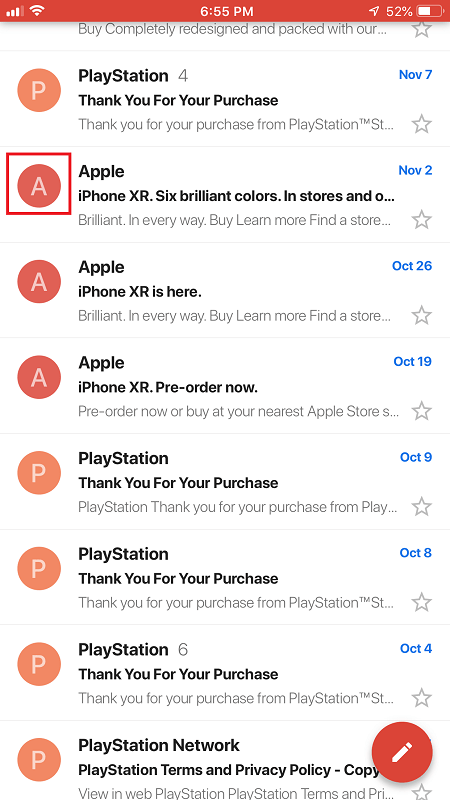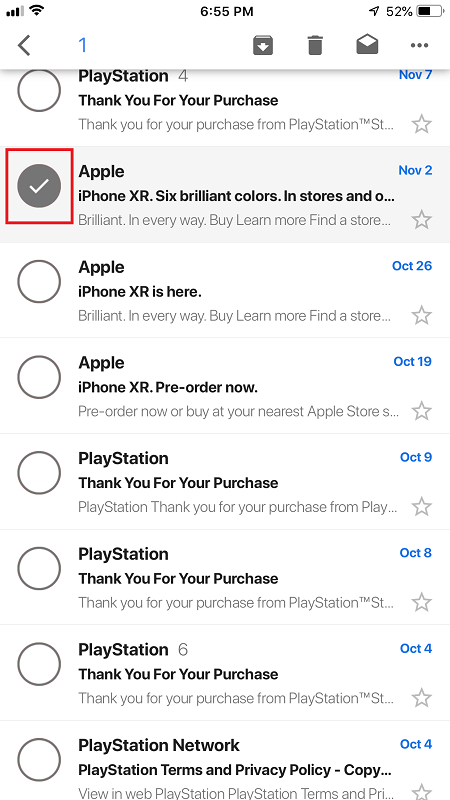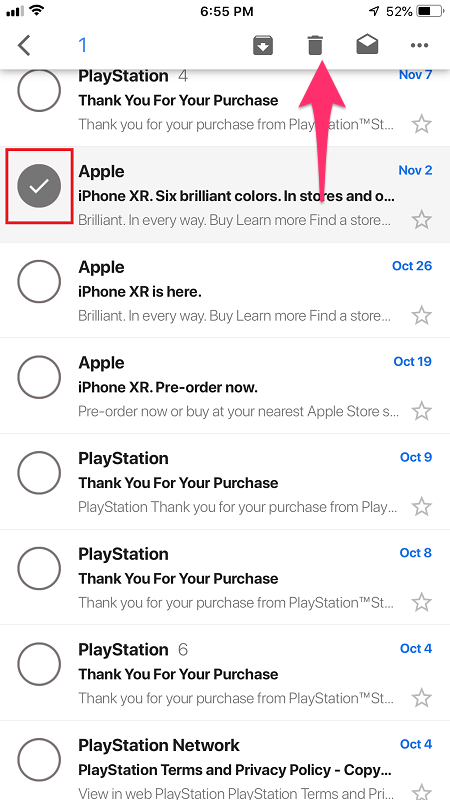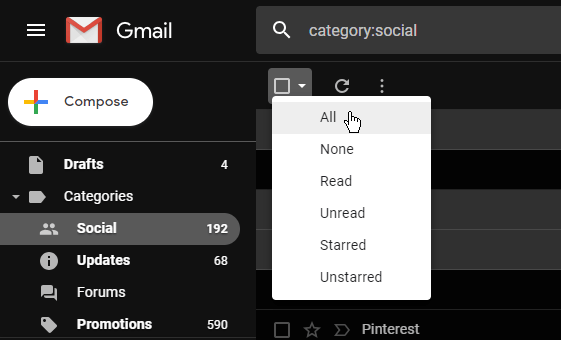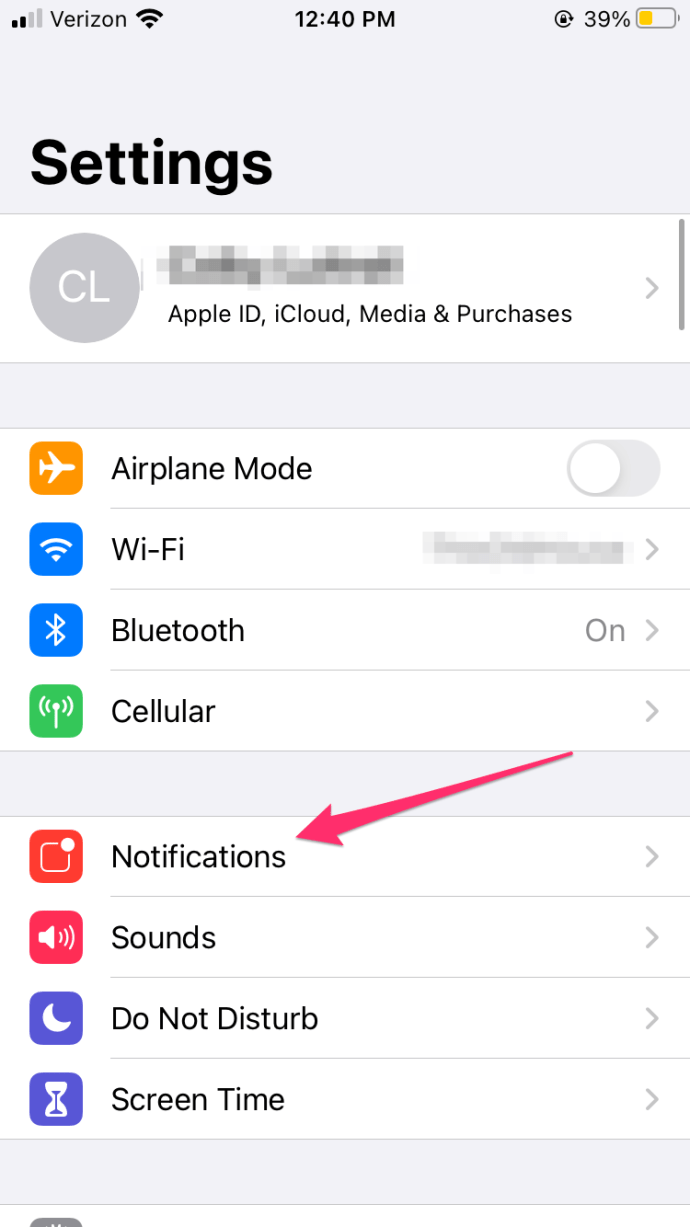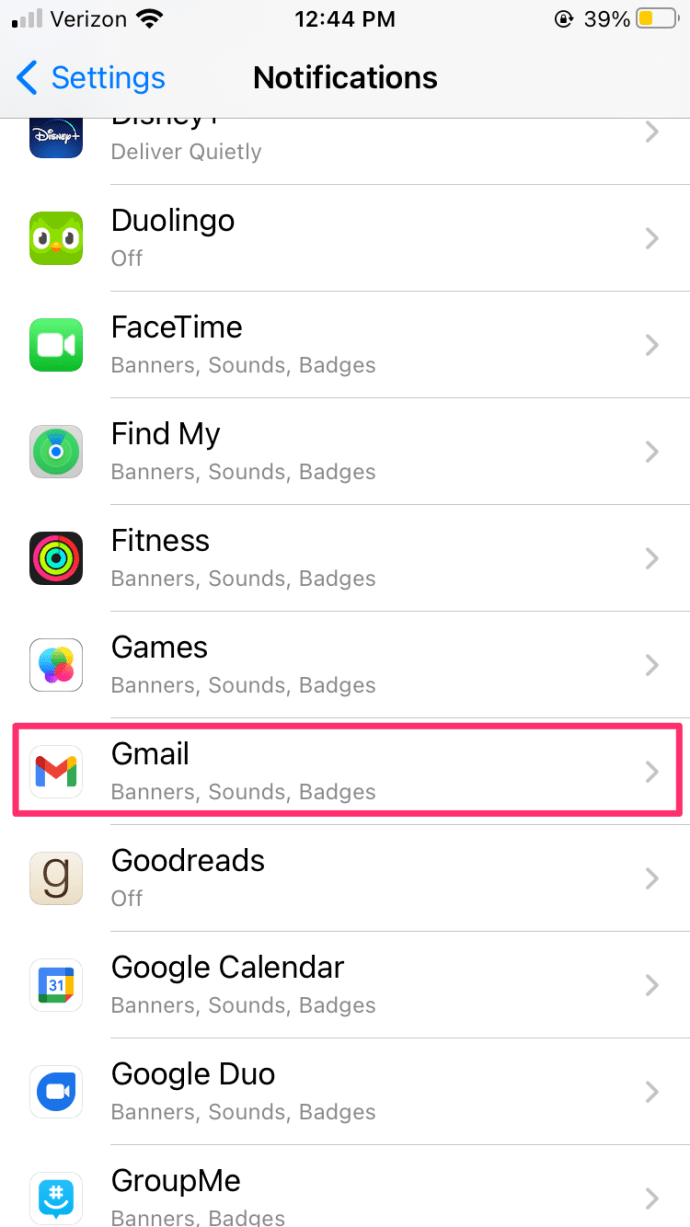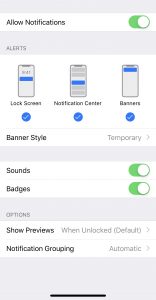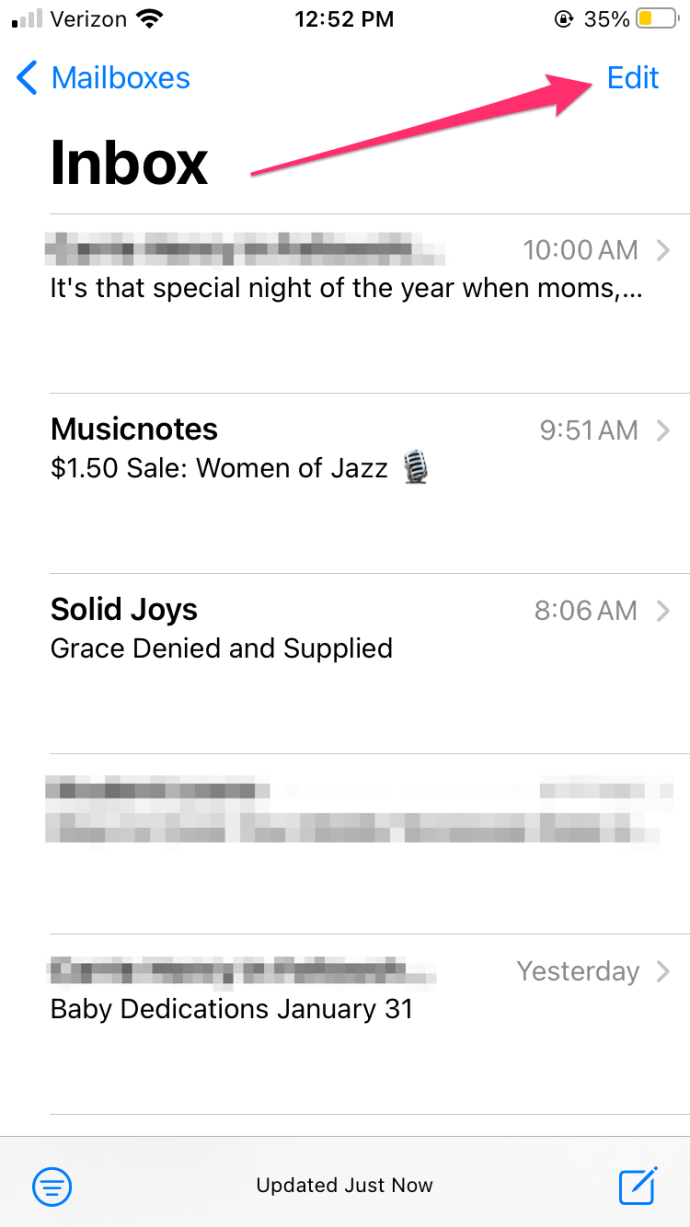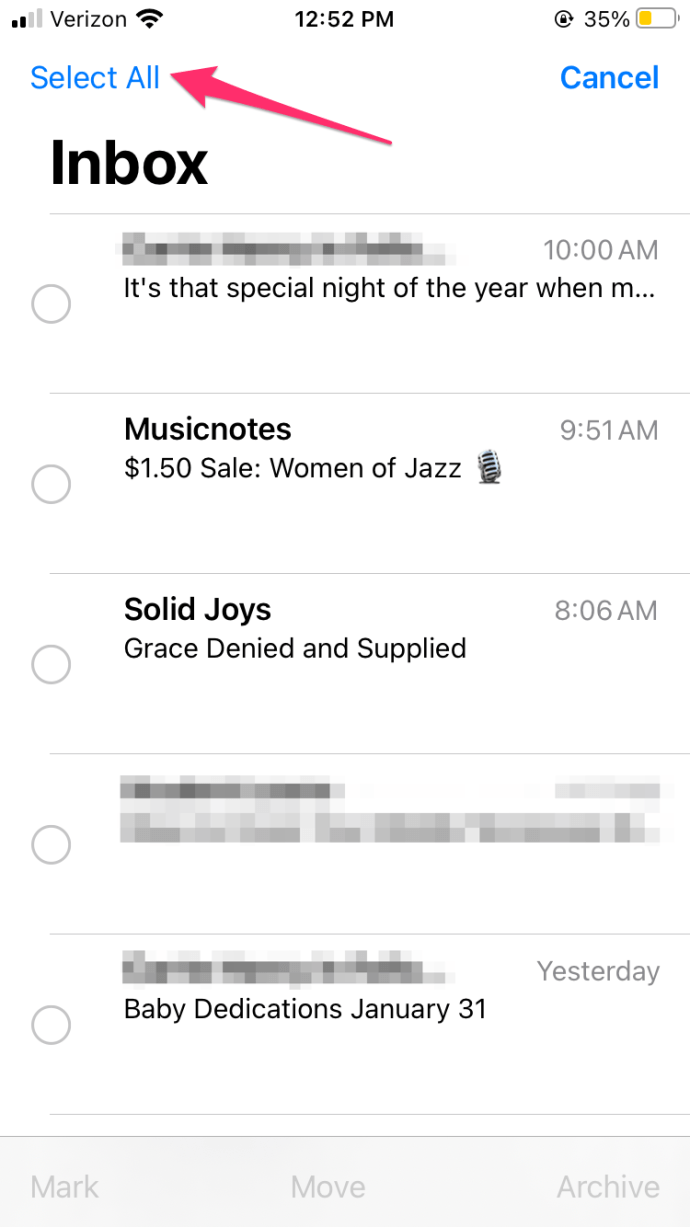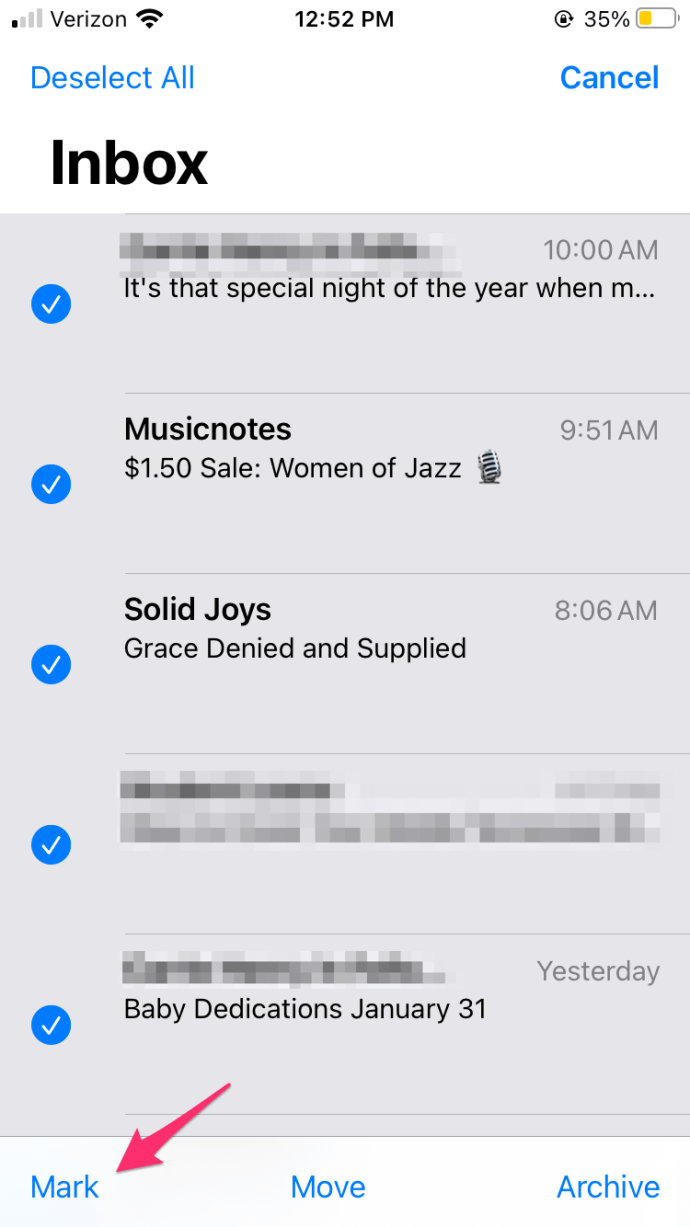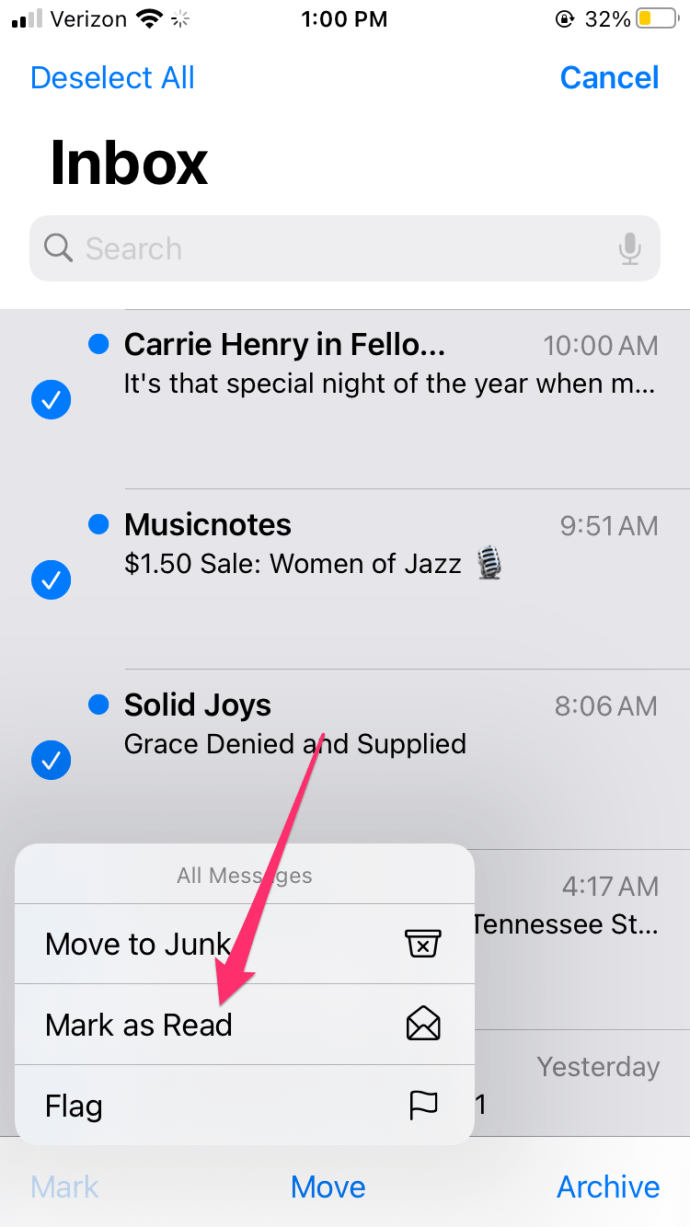האם לסמל Gmail שלך יש כתם אדום עם מספר בן 4 ספרות בפינה השמאלית העליונה שלו?

אם אתה משתמש ב-Gmail כבר זמן מה, יש סיכוי גבוה שהתשובה היא 'כן'. לא משנה כמה תנסה להתרחק מכל מיני רשימות תפוצה, העומס בג'ימייל צפוי להתרחש בשלב מסוים. אם תשתמש בו למטרות עסקיות, סביר להניח שזה יקרה מוקדם ממאוחר.
אז מה עושים במצב הזה? למרבה הצער, גרסת ה-iOS של אפליקציית Gmail אינה מאפשרת לך למחוק את כל האימיילים. אין תכונה כזו שמקורה באפליקציה, אז תצטרך למצוא גישה אחרת. ראשית, בוא נסתכל על מה שאתה פחית לעשות מתוך האפליקציה.
מחיקת אימיילים מרובים של Gmail
כשזה מגיע למחיקת דואר אלקטרוני, אפליקציית Gmail של iOS לא ממש עשירה בתכונות. אתה יכול למחוק כל אימייל בנפרד או לבחור הודעות דוא"ל מרובות ולמחוק אותן. הבעיה עם האפשרות השנייה היא שאתה צריך לבחור כל אימייל באופן ידני, מה שיכול לקחת הרבה זמן, או לחלקם אפילו נצח.
ובכל זאת, אם זו הדרך שבה אתה רוצה לעשות זאת, הנה מה שאתה צריך לעשות:
- פתח את אפליקציית Gmail באייפון שלך.
- בחר תיקייה שבה ממוקמים המיילים.
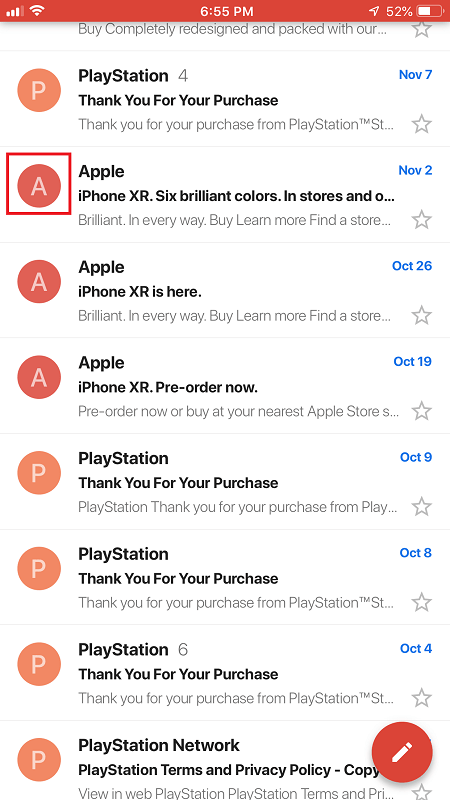
- ברשימת המיילים, הקש על התמונה הממוזערת העגולה המייצגת את פרופיל המשתמש. זה יהפוך את התמונות הממוזערות לתיבות סימון.
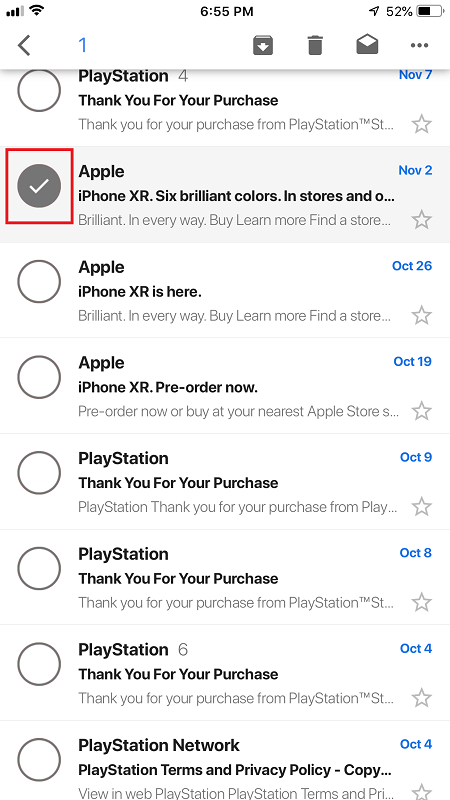
- בחר את האימייל או האימיילים שברצונך להסיר ולאחר מכן הקש על סמל פח האשפה בחלק העליון של המסך.
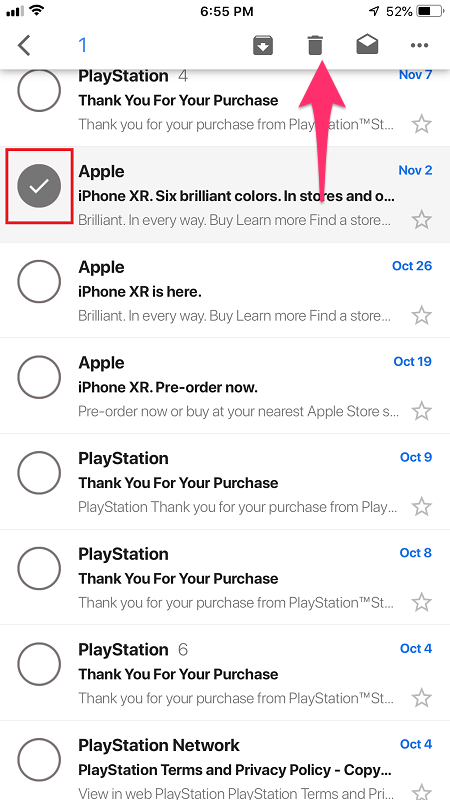
כפי שאתה יכול לראות, זה מאוד קל לעשות אבל זה רחוק מלהיות דרך נוחה להסיר את כל הודעות האימייל שלך ב-Gmail. זו הסיבה שאם אתה באמת רוצה לעשות זאת, תצטרך להשתמש בגרסת שולחן העבודה של Gmail.
מחיקת כל הודעות האימייל ב-Gmail בשולחן העבודה
עכשיו, זה המקום שבו הדברים נהיה קלים. גרסת שולחן העבודה או האינטרנט של Gmail כוללת דרך נוחה מאוד להסיר את כל האימיילים הלא רצויים תוך זמן קצר. בואו נסתכל על איך זה עובד.
- פתח את Gmail בדפדפן האינטרנט שלך.
- עבור אל התיקיה שממנה ברצונך להסיר את כל המיילים.
- לחץ על תיבת הסימון בחר הכל בפינה השמאלית העליונה של המסך. בחרת את כל האימיילים בדף. כדי לבחור את כל הודעות האימייל בתיקייה, עבור אל בחר הכל XXX שיחות ב תיקייה.
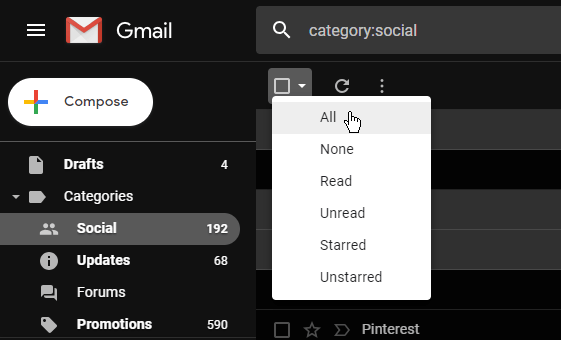
- לחץ על סמל פח האשפה כדי להעביר את הודעות האימייל שנבחרו לתיקיית האשפה.

אם אין לך יותר מדי תיקיות, לא אמור לקחת הרבה זמן למחוק את כל הודעות האימייל שלך ב-Gmail תיקייה אחת בכל פעם. כל מה שתעשה בגרסת שולחן העבודה של Gmail יסונכרן אוטומטית עם האפליקציה בכל המכשירים שלך, מה שקורה בפעם הבאה שתפתח את האפליקציה כשיש חיבור לאינטרנט.
מחיקת כל הודעות האימייל של Gmail מקטגוריה ספציפית
מלבד מחיקת כל המיילים, יש דרכים קלות לבחור קבוצה מסוימת או קטגוריה מסוימת של מיילים למחיקה. נניח שיש לך איש קשר אחד שמרעיף אותך במיילים שמעולם לא קראת. במקרה זה, מה שאתה יכול לעשות הוא פשוט למחוק את כל האימיילים מאותו משתמש אחד.
כדי לעשות זאת, פשוט רחף מעל שמם וחלון מוקפץ יופיע.
לחץ על כפתור האימיילים ותקבל רשימה המכילה רק את המיילים מאותו משתמש. לאחר מכן תוכל למחוק אותם על ידי ביצוע השלבים המתוארים בסעיף הקודם.

אתה יכול גם להשתמש בסרגל החיפוש ובפונקציית התווית כדי לבחור הודעות דוא"ל למחיקה. לדוגמה, אם אתה מקליד תווית: לא נקרא, תקבל רשימה של כל הודעות האימייל שלא נקראו, שאותן תוכל למחוק בכמה לחיצות.
אתה יכול להזין כמעט כל תווית אחרת ולסנן את המיילים, כגון המשתמש, תוכן הדוא"ל, תיקיות שונות וקריטריונים רבים אחרים.
אם יש לך הרבה הודעות דואר זבל או קידום מכירות, תוכל להקליד את השולח בסרגל החיפוש כדי לצמצם את אלה. לאחר סינון, תוכל להמשיך למחוק את כולם. זה גם רעיון טוב לסמן את אפשרות ביטול הרישום עבור כל שולח כדי להבטיח שהוא לא ימלא שוב את תיבת הדואר שלך.
הסר את ההודעה האדומה
למי שלא רוצה למחוק את כל המיילים שלהם, יש עוד אפשרות פשוטה. הודות לממשק הידידותי של אפל, אתה יכול להתאים אישית את הדרך שבה אתה מקבל התראות. ההודעה האדומה נקראת למעשה 'תג'. כדי להסיר את התגים האלה, בצע את השלבים הבאים:
- פתח את 'הגדרות' באייפון שלך
- גלול מטה והקש על 'התראות'
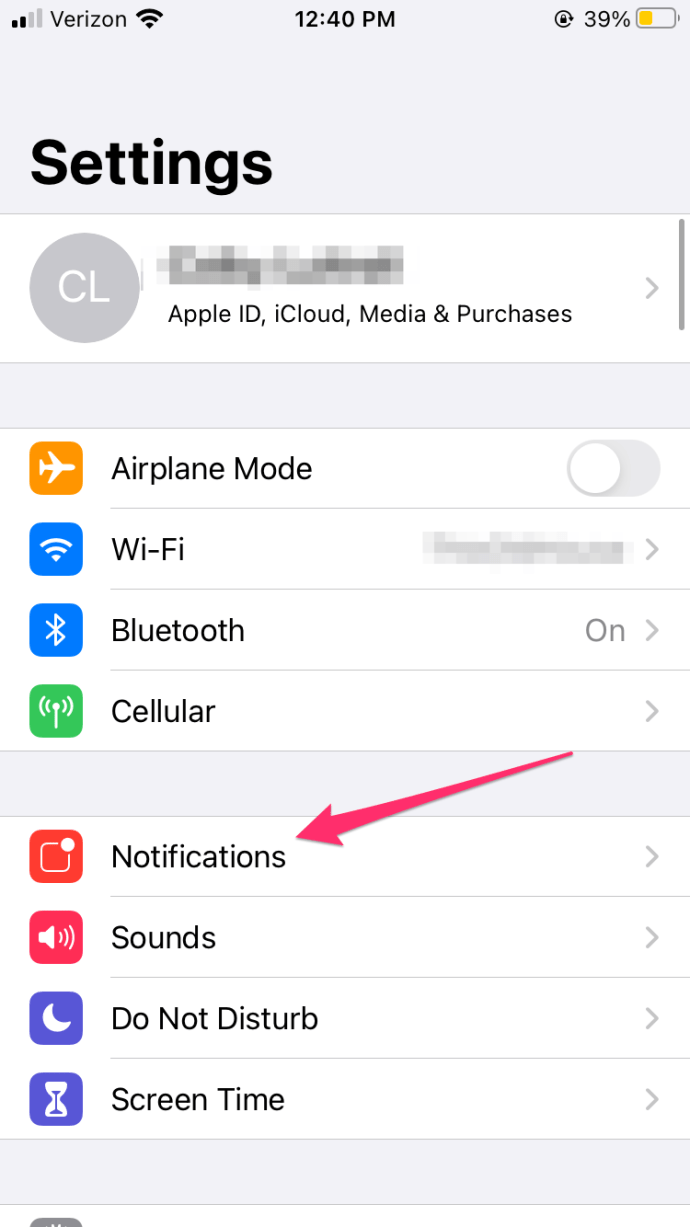
- אתר את Gmail ברשימת האפשרויות שלך (הן אמורות להיות רשומות בסדר אלפביתי)
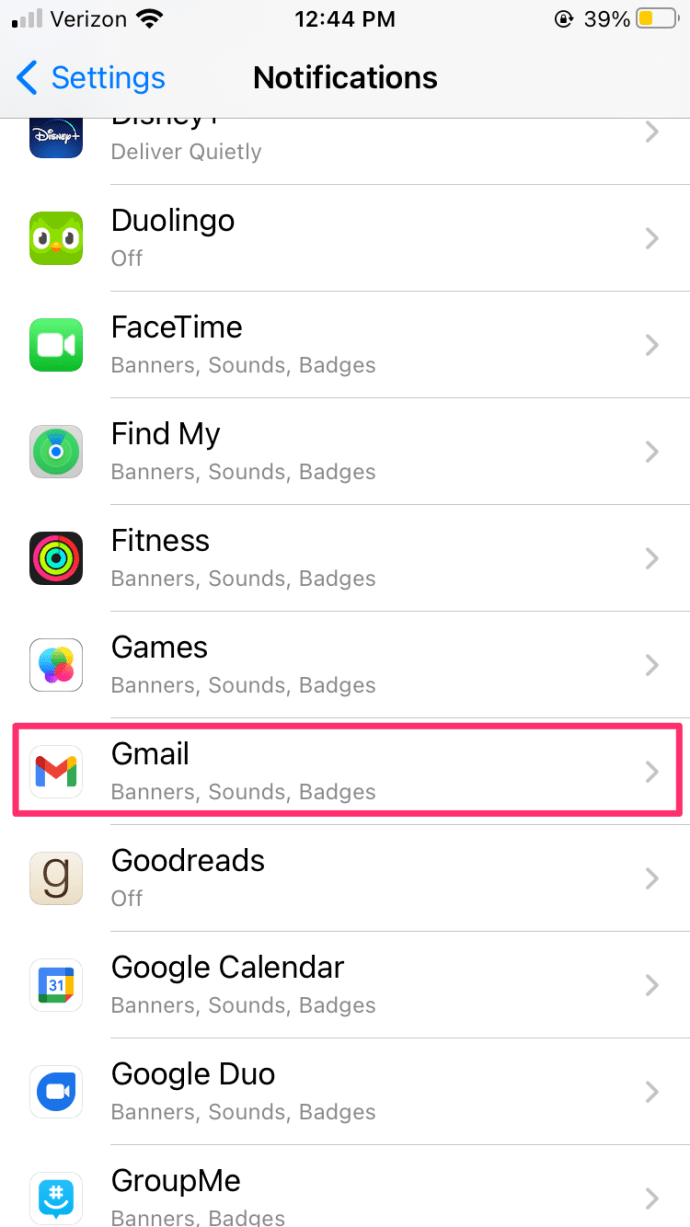
- כבה את אפשרות התגים כך שהיא תהפוך לאפורה.
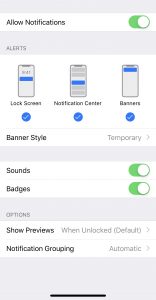
אם תרצה להימנע מהקדשת זמן למחיקת ההודעות שלך, זה יכבה את ההתראות האדומות המעצבנות והמתמשכות.
סמן הכל כנקרא
למי שמשתמש באפליקציית הדואר של אפל כדי לפקח ולשלוט בחשבון הג'ימייל שלהם, יש כמה דברים שאתה יכול לעשות כדי להיפטר מהכתם האדום ותזכורת מתמדת שיש לך הרבה מיילים.
ניתן לסמן הכל כנקראו באמצעות האפליקציה:
- פתח את ה דוֹאַר אפליקציה בטלפון שלך.
- בֶּרֶז לַעֲרוֹך בפינה הימנית העליונה.
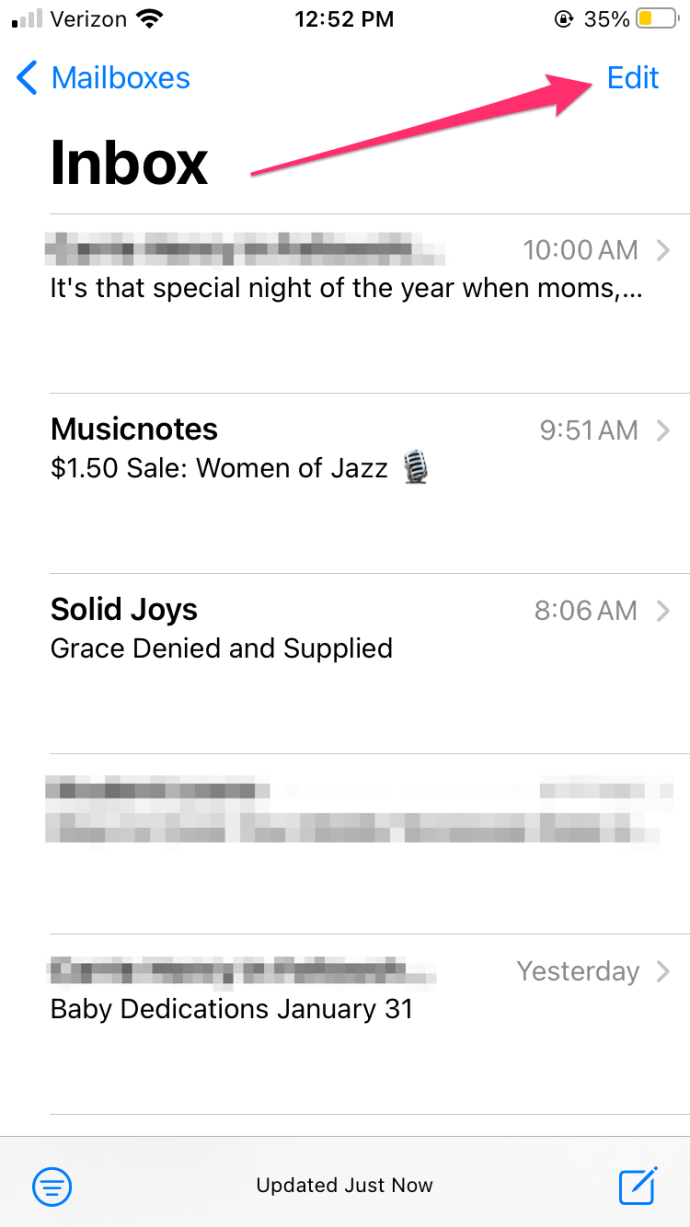
- בֶּרֶז בחר הכל בפינה השמאלית העליונה.
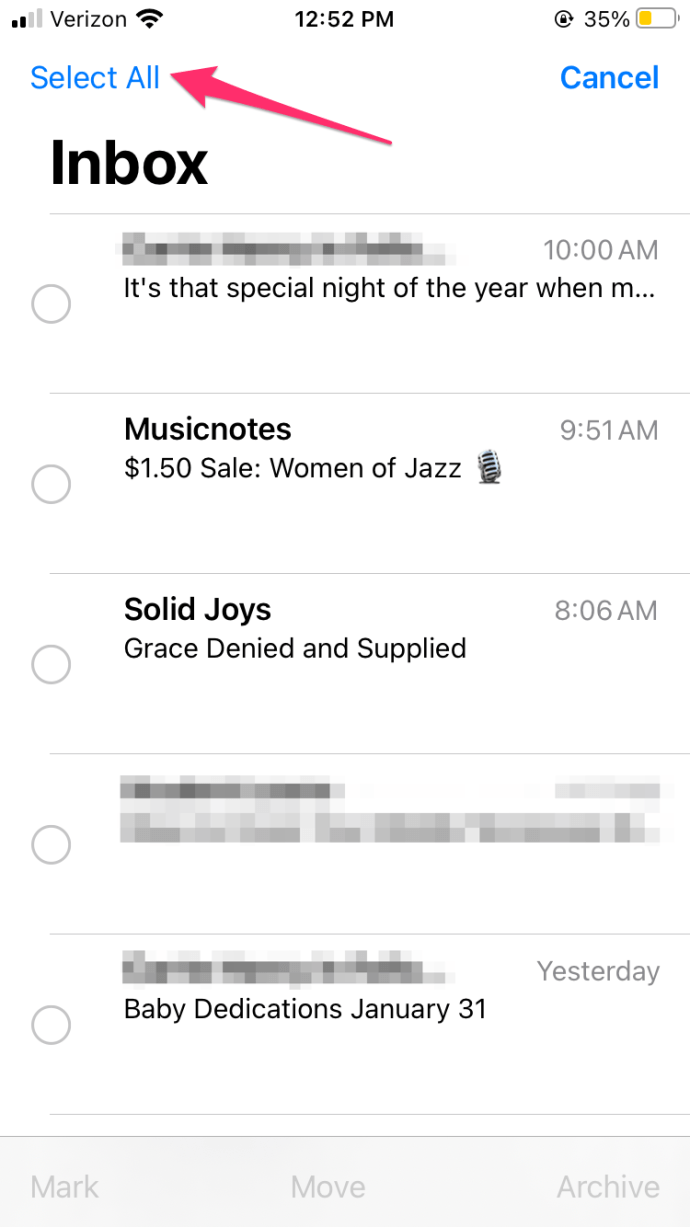
- בתחתית, בחר סימן.
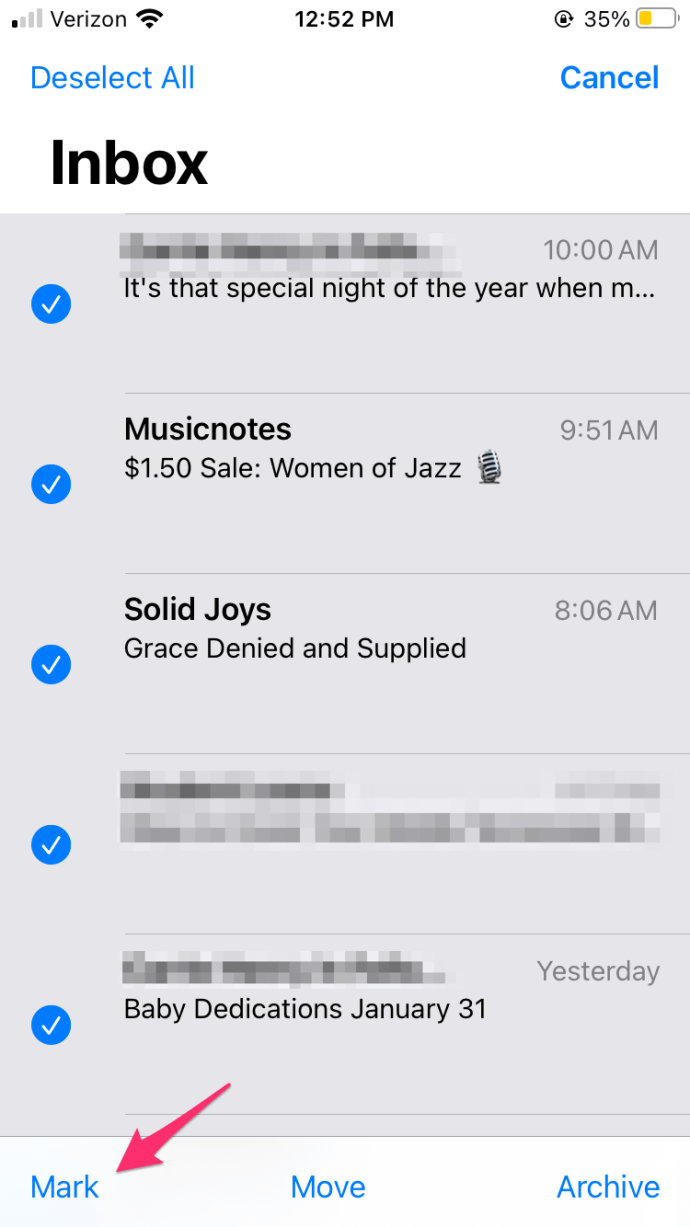
- יופיע תפריט עם "דגל" ו סמן כנקרא אפשרויות - הקש סמן כנקרא.
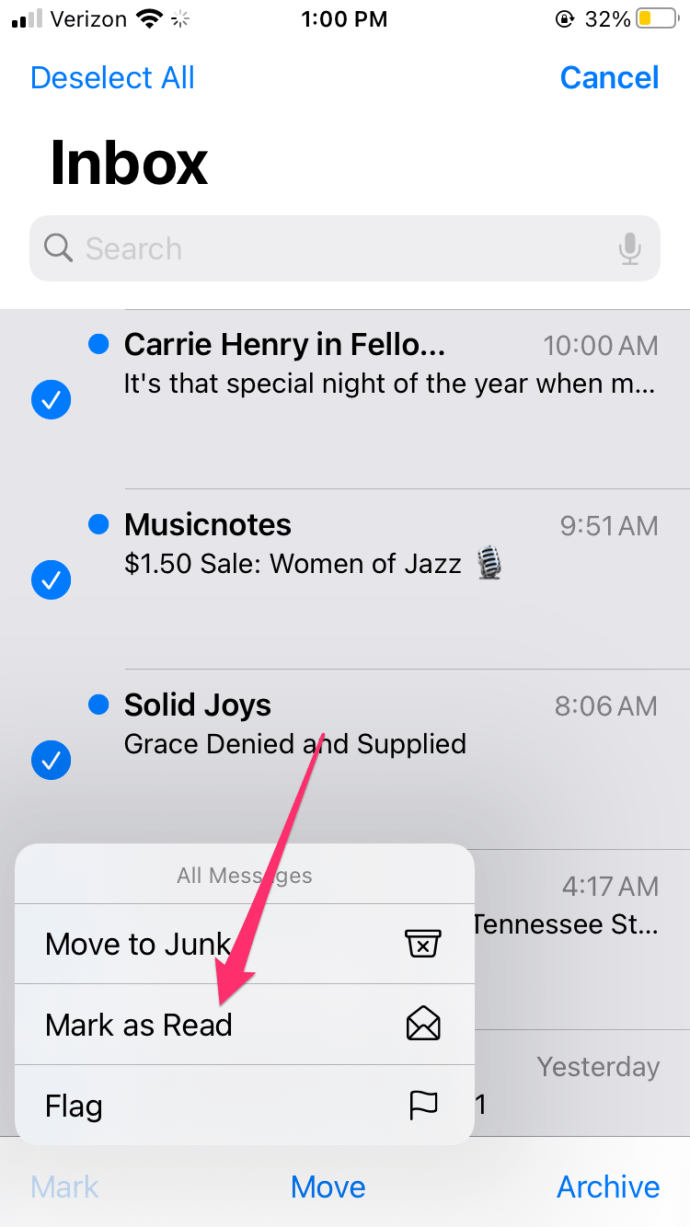
למרות שזה לא מוחק את האימיילים שלך, זה מסיר את ההודעה האדומה.
המילה האחרונה
למרבה הצער, לאפליקציית iOS Gmail חסרה חלק מתכונות הנוחות שהמשתמשים צריכים. מחיקה המונית היא בהחלט בין החשובות ביותר מכיוון שזו בעיה שמטרידה משתמשי Gmail רבים.
למרבה המזל, גרסת שולחן העבודה באה להציל. כפי שניתן לראות, קל מאוד להיפטר מכל דואר תיקיה אחת בכל פעם.
אם אתה צריך עוד מדריכים לאייפון או לג'ימייל, אל תהסס לפרסם את השאלה שלך בקטע ההערות למטה. ואם גוגל תהפוך את תכונת המחיקה ההמונית לזמינה, נודיע לך.